При попытке подключения Windows Phone к компьютеру происходит что-либо из следующего:
Компьютер не обнаруживает телефон.
Программа Zune Музыка + Видео не открывается при подключении телефона к компьютеру.
Программе Zune не удается распознать телефон, например:
пункт Телефон не появляется рядом с пунктом Social в меню сверху.
При наведении указателя мыши на значок устройства в левом нижнем углу окна программы Zune значок не подсвечивается. (Значок устройства расположен слева в ряду из трех значков.)
Есть ряд потенциальных решений.
Переустановите программу Zune на компьютере.
Эту проблему можно устранить автоматически. Щелкните ссылку Устранить эту проблему, чтобы открыть средство Microsoft Fix It. После этого нажмите кнопку Выполнить в диалоговом окне Загрузка файла. Затем выполните инструкции мастера.
После завершения работы мастера откроется страница, где вы сможете загрузить программу Zune через веб-браузер. Нажмите кнопку Загрузить на этой странице, чтобы загрузить и установить программу.
Обзор программы Zune
Примечания
Инструкции в этом средстве могут быть написаны только на английском языке. Тем не менее, автоматическое устранения проблем также будет работать и в версиях системы Windows на других языках.
Если сейчас вы не за тем компьютером, где возникла проблема, средство автоматического устранения проблем можно сохранить на устройстве флэш-памяти или компакт-диске на том компьютере, за которым вы находитесь. Затем его можно позже запустить на проблемном компьютере.
Дополнительные сведения об установке программы Zune см. в следующей статье службы поддержки Майкрософт:
Удаление и переустановка программы Zune.
Воспользуйтесь мастером Online Solution Wizard
Щелкните ссылку Пошаговое решение и следуйте указаниям.
Проверьте USB-соединение
Убедитесь, что вы используете USB-кабель, который входил в комплект поставки телефона. Не используйте USB-концентраторы или порты, расположенные на передней панели компьютера.
Прикрепленное изображение
Перезагрузите компьютер и телефон
Нажмите и удерживайте Кнопку питания, пока не появится сообщение Сдвиньте вниз, чтобы выключить, а затем проведите по экрану вниз. После выключения снова включите телефон, повторно нажав Кнопку питания.
Если проблема не устранена перезагрузкой, воспользуйтесь одним из следующих решений.
Нажмите и удерживайте Кнопку питания 10 секунд. После выключения снова включите телефон, повторно Кнопку питания.
Выньте и верните на место аккумулятор, который находится под задней крышкой телефона (если это можно сделать). После этого снова включите телефон, повторно нажав Кнопку питания
Автоматическое устранение проблемы
Эту проблему можно устранить автоматически. Щелкните ссылку Устранить эту проблему, чтобы открыть средство Microsoft Fix It. После этого нажмите кнопку Выполнить в диалоговом окне Загрузка файла. Затем выполните инструкции мастера.
помогите zune не работает !!!!!
Примечания
Инструкции в этом средстве могут быть написаны только на английском языке. Тем не менее, автоматическое устранения проблем также будет работать и в версиях системы Windows на других языках.
Если сейчас вы не за тем компьютером, где возникла проблема, средство автоматического устранения проблем можно сохранить на флэш-накопителе или компакт-диске на том компьютере, за которым вы находитесь. Затем его можно позже запустить на проблемном компьютере.
Проверьте версию драйвера
Нажмите кнопку Пуск, щелкните пункт Компьютер правой кнопкой мыши, а затем выберите пункт Свойства.
Выберите пункт Диспетчер устройств в столбце слева.
Появится окно с именем компьютера и списком файлов. Если файлы не отображаются, щелкните имя компьютера. Имя вашего Windows Phone должно быть указано в разделе Переносные устройства. Если Windows Phone установлен неправильно, он может быть указан с желтым восклицательным знаком. Также он может быть указан в разделе Другие устройства как USB-устройство или неизвестное устройство.
Дважды щелкните имя телефона и откройте вкладку Драйвер. В поле Версия драйвера должно быть указано значение 4.8.2345.0.
Если драйвер устарел, перейдите к шагу 7 и обновите драйвер.
Обновите драйвер
Если в диспетчере устройств Windows указано на наличие проблемы с устройством, или если версия установленного драйвера Windows Phone отличается от последней, обновите драйвер. Для этого выполните следующие действия.
Нажмите кнопку Пуск, щелкните пункт Компьютер правой кнопкой мыши, а затем выберите пункт Свойства.
Выберите пункт Диспетчер устройств в столбце слева.
Появится окно с именем компьютера и списком файлов. Если файлы не отображаются, щелкните имя компьютера. Имя вашего Windows Phone должно быть указано в разделе Переносные устройства. Если Windows Phone установлен неправильно, он может быть указан с желтым восклицательным знаком. Также он может быть указан в разделе Другие устройства как USB-устройство или неизвестное устройство.
На вкладке Драйвер нажмите кнопку Удалить.
Выберите пункт Удалить программы драйверов для этого устройства и нажмите кнопку ОК.
Вернитесь к диспетчеру устройств, откройте меню Действие и выберите команду Обновить конфигурацию оборудования.
Откройте раздел Переносные устройства, дважды щелкните имя вашего Windows Phone и откройте вкладку Драйвер. Если имя телефона не отображается, щелкните неизвестное устройство в разделе Другие устройства, а затем откройте вкладку Драйвер.
Нажмите кнопку Обновить драйвер.
Щелкните пункт Выполнить поиск драйверов на этом компьютере.
Нажмите кнопку Обзор, найдите папку Program Files/Zune/Drivers на компьютере и нажмите кнопку ОК.
Нажмите кнопку Далее и при необходимости нажмите кнопку Установить. Может присутствовать только команда Закрыть.
После завершения установки драйвера закройте открытые окна, чтобы выйти из диспетчера устройств. Если предлагается выполнить перезагрузку компьютера, выполните ее при первой возможности.
Если диспетчер устройств Windows по-прежнему указывает на проблему с устройством, см. следующую статью в базе знаний Майкрософт:
Диагностика ошибок в ситуации, если программа Zune не обнаруживает проигрыватель Zune или Windows Phone
Пользователи Samsung Focus
Если вы установили программу «Diagnosis» (Диагностика), она могла по ошибке изменить USB-настройки телефона так, что он не сможет работать с компьютером. Для проверки выполните следующие действия.
Коснитесь в списке программ пункта Diagnosis (Диагностика).
Введите код *#7284#.
Убедитесь, что значение USB Path Control (Контрольный путь USB) равно Zune Sync (Синхронизация с Zune). Если значение отличается, задайте значение Zune Sync и коснитесь кнопки ОК, чтобы подтвердить изменение. В противном случае нажмите кнопку возврата, чтобы закрыть программу.
Источник: mdforum.su
Zuna не видит телефон, решение.
Убедитесь, что установленный на компьютер Zune видит телефон. Для этого подключаем телефон к компьютеру через USB, открываем Zune на компьютере и смотрим в левый нижний угол – там должна быть иконка телефона: Если иконка есть – все хорошо, компьютер распознает Ваш телефон. Если иконки нет – Zune не распознает телефон, следующий шаг.
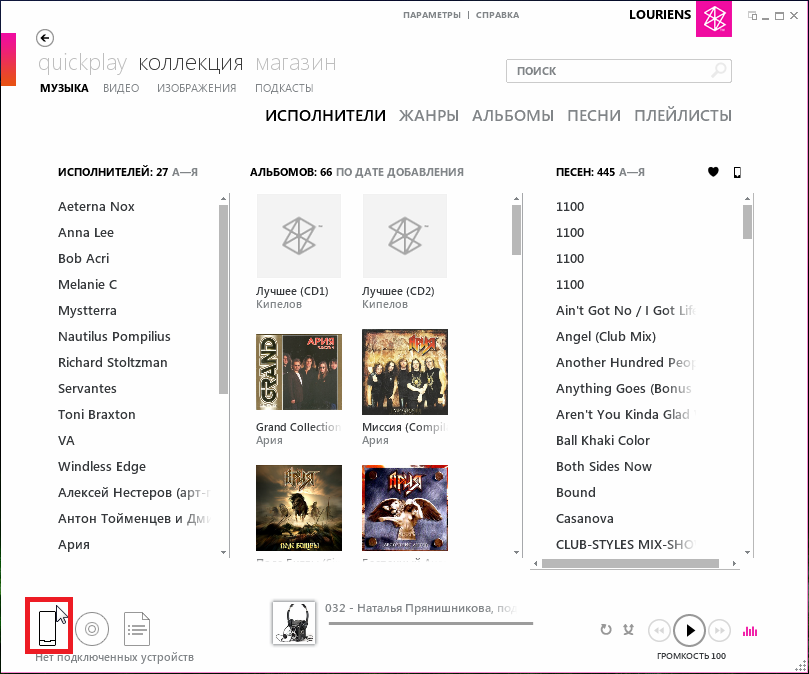
Если вы только что установили Zune на компьютер – перезагрузите его. Снова открываем Zune на компьютере и смотрим в левый нижний угол – если иконки нет, следующий шаг. Перезагружаем телефон. Снова проверяем. Не помогло – идем дальше.
Убедитесь, что USB порт работает. Затем переподключите телефон к компьютеру снова. Проверяем иконку.
Попробуйте установить последнюю версию Zune: как обновить Zune
Если и это не помогло – попробуйте обновить драйверы в компьютере. Для этого:
1. Убеждаемся, что проблема именно в драйверах. Нажимаем “Пуск” (Start), наводим курсор на “Компьютер” (Computer), жмем правой клавишей мышки, выбираем “Свойства” (Properties).
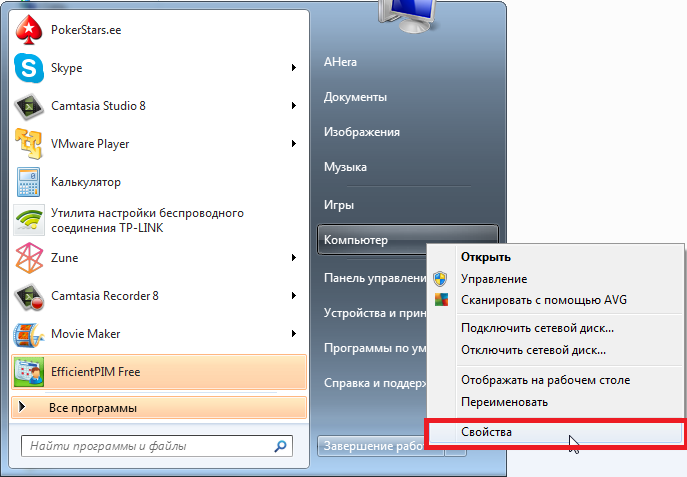
Нажимаем на Диспетчер Устройств (Device Manager), запускаем его.
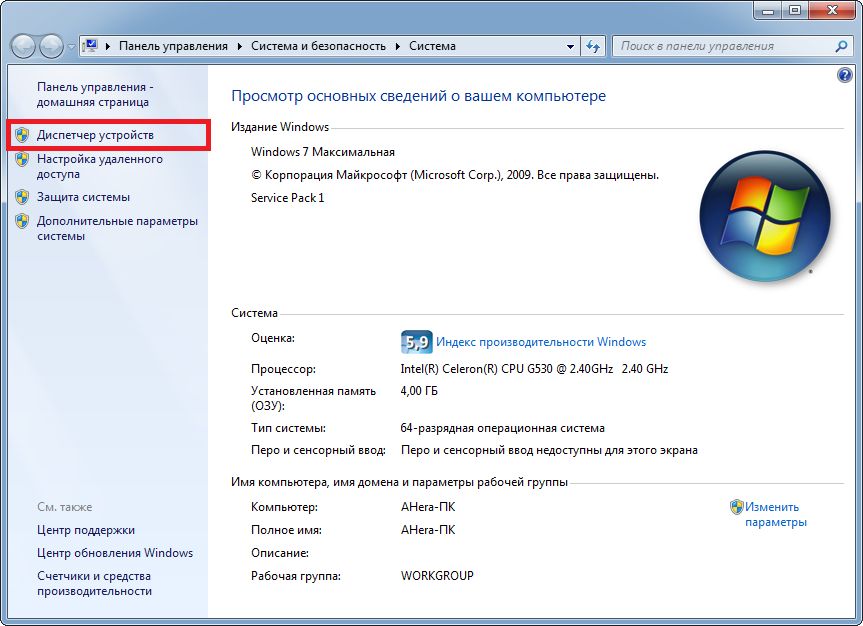
В меню сверху выбираем “Обновления конфигурации оборудования” (Scan for hardware changes). Смотрим пункт “Портативные устройства” (Portable Devices) – если там нет My Windows phone – драйверы следует переустановить.
Источник: winupdate.ru
Устранение неполадок: коды ошибок – проигрыватель Zune, Windows Phone не обнаружен программным обеспечением Zune

Ошибка
Microsoft опубликовала прекрасную статью в Базе знаний о том, что делать, если программное обеспечение Zune не обнаруживает проигрыватель Zune или Windows Phone.

Содержит шаги, которые необходимо выполнить в зависимости от кода ошибки, полученного в диспетчере устройств Windows.
Коды ошибок покрыты:
- Код 1. Это устройство настроено неправильно.
- Код 3. Возможно, поврежден драйвер для этого устройства или в системе недостаточно памяти или других ресурсов
- Код 10. Это устройство не запускается
- Код 14. Это устройство не может работать должным образом, пока вы не перезагрузите компьютер
- Код 18. Переустановите драйверы для этого устройства
- Код 19. Windows не может запустить это аппаратное устройство, поскольку информация о его конфигурации (в реестре) неполна или повреждена. Чтобы решить эту проблему, сначала попробуйте запустить мастер устранения неполадок. Если это не работает, вы должны удалить, а затем переустановить аппаратное устройство.
- Код 21. Windows удаляет это устройство
- Код 22. Это устройство отключено
- Код 24. Это устройство отсутствует, работает неправильно или не установлены все его драйверы.
- Код 28. Драйверы для этого устройства не установлены
- Код 31. Это устройство не работает должным образом, поскольку Windows не может загрузить драйверы, необходимые для этого устройства
- Код 32. Драйвер (служба) для этого устройства отключен. Альтернативный драйвер может предоставлять эту функцию
- Код 37. Windows не может инициализировать драйвер устройства для этого оборудования
- Код 38. Windows не может загрузить драйвер устройства для этого оборудования, поскольку предыдущий экземпляр драйвера устройства все еще находится в памяти
- Код 39. Windows не может загрузить драйвер устройства для этого оборудования. Драйвер может быть поврежден или отсутствует
- Код 40. Windows не может получить доступ к этому оборудованию, поскольку информация о служебном ключе в реестре отсутствует или записана неправильно
- Код 41. Windows успешно загрузила драйвер устройства для этого оборудования, но не может найти устройство
- Код 42. Windows не может загрузить драйвер устройства для этого оборудования, поскольку в системе уже запущено дублирующее устройство
- Код 44. Приложение или служба завершили работу этого аппаратного устройства.
- Код 45. В настоящее время это аппаратное устройство не подключено к компьютеру.
- Код 46. Windows не может получить доступ к этому аппаратному устройству, поскольку операционная система находится в процессе завершения работы
- Код 47. Windows не может использовать это аппаратное устройство, поскольку оно подготовлено для безопасного удаления, но не было удалено с компьютера.
- Код 48. Программное обеспечение для этого устройства заблокировано при запуске, поскольку известно, что у него проблемы с Windows. Обратитесь к поставщику оборудования за новым драйвером
- Код 49. Windows не может запустить новые аппаратные устройства, поскольку куст системы слишком большой (превышает ограничение размера реестра).
Так что если вы получаете какую-либо из этих ошибок, KB953933 обязательно вам поможет!
Источник: techarks.ru